아이폰버즈연결 삼성 버즈아이폰연결 방법 빠르게
아이폰버즈연결
삼성 버즈아이폰연결 방법 빠르게
- IT/테크 인플루언서 챠콜 -
1. 개요
안녕하세요. IT/테크 인플루언서 챠콜입니다. 아이폰과 갤럭시 버즈를 연결하는 것은 사용자에게 편리함을 제공하며, 무선으로 음악을 감상하거나 통화를 할 수 있는 좋은 방법입니다. 이 글에서는 아이폰과 버즈를 간편하게 연결하는 방법에 대해 안내하겠습니다.
2. 참 쉬운 아이폰 버즈연결 방법
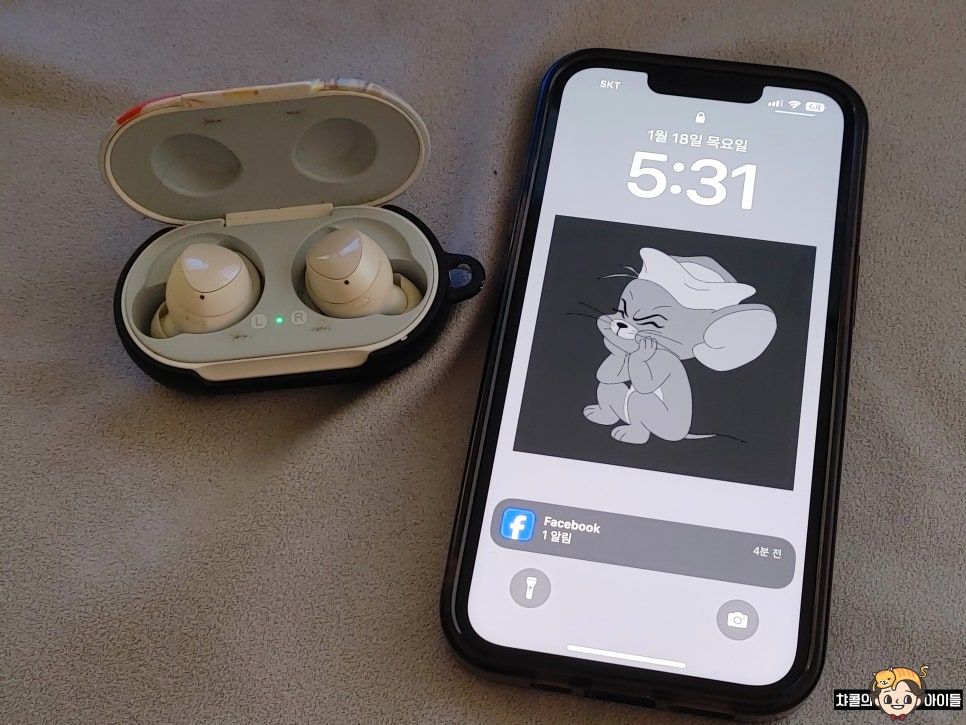
아이폰에도 갤럭시 버즈 제품을 연결할 수 있습니다. 일반 블루투스 이어폰 제품처럼 블루투스 기능을 이용해 연결하게 되는데요. 본 글을 검색하시는 분들의 사례들을 살펴보면, 사전 작업이 필요하다는 것을 알 수 있습니다. 연결해주셨던 갤럭시 스마트폰이나 태블릿 내 블루투스 연결을 해제해 주셔야 하는데요.
이전에 연결된 제품이 가까이 있으면, 해당 제품으로 연결되기 때문에 제대로 연결이 안되는 경우가 있습니다. 해당 부분만 주의하시면 됩니다.

아이폰 잠금을 해제한 후에, 오른쪽 상단을 밑으로 내려 제어센터를 불러 옵니다.

제어센터를 보시면, 왼쪽 상단에 네트워크 관련 항목들 4개 아이콘이 모여 있는데요. 이 중에서, 오른쪽 하단에 위치해 있는 파란색 블루투스 아이콘을 3초 이상 꾹 눌러 주세요.

그러면, 네트워크 항목이 펼쳐지는데요. 다시금 블루투스 아이콘을 3초 이상 꾹 눌러 줍니다.
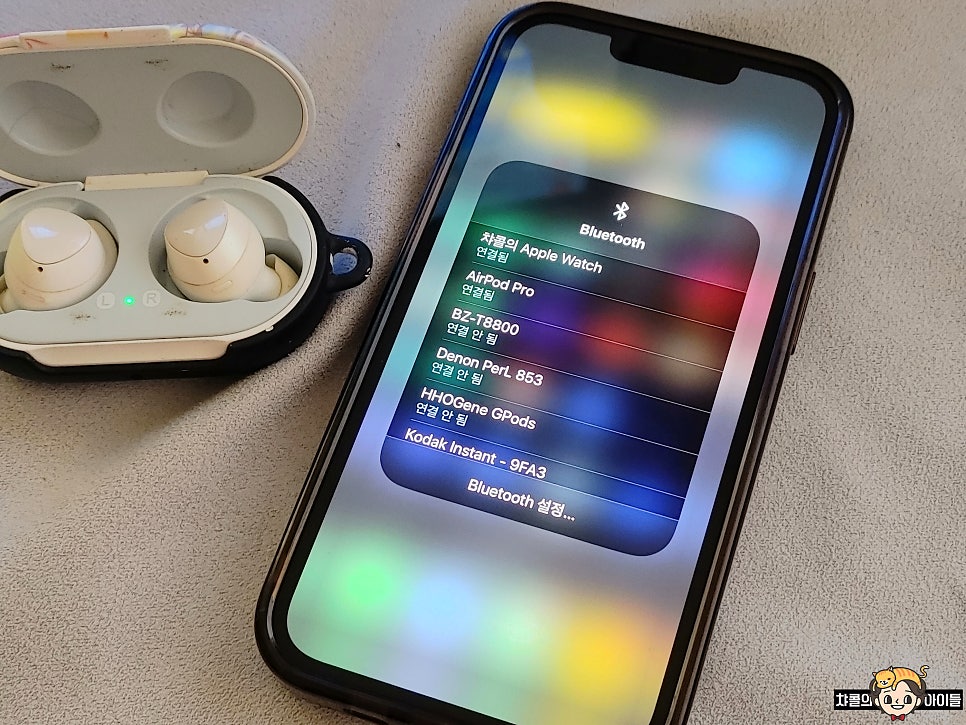
그러면, 블루투스 목록이 활성화 되는데요. 이전에 연결해두셨다면, 해당 목록에서 갤럭시 버즈 제품을 찾아 선택해 주시면 됩니다. 하지만, 처음 연결하시는 분들은 블루투스 설정을 눌러 주세요.
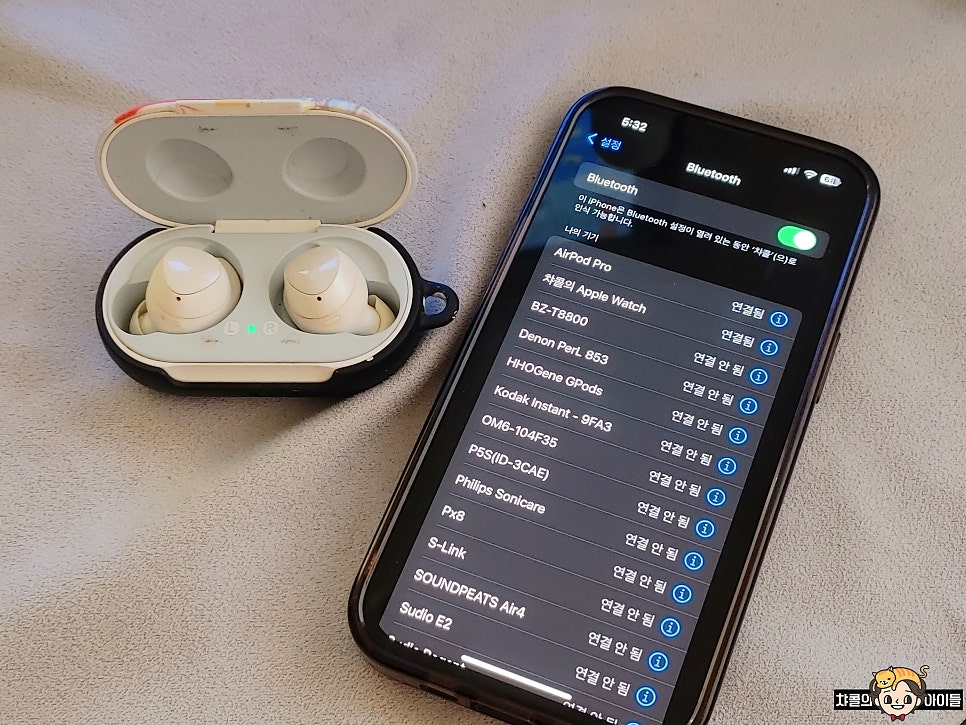
그러면, 여러 블루투스 목록을 확인할 수 있는데요. 왼쪽에 있는 갤럭시 버즈 커버를 열어서 페어링 모드로 변경해 주어야 합니다.
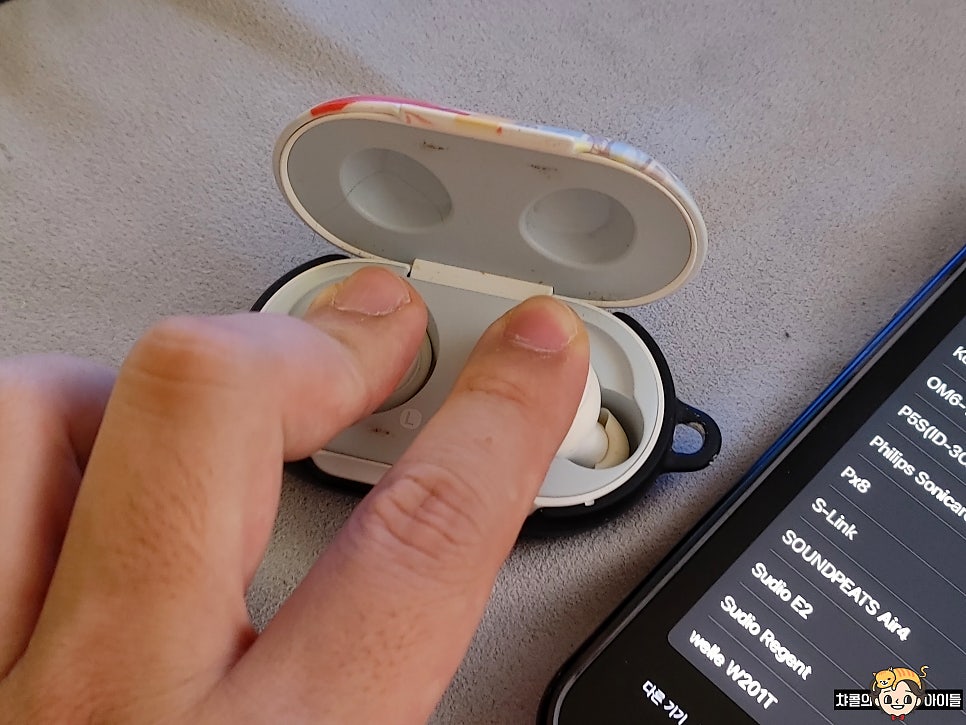
보통 이어버드 상단 2개를 동시에 7초 이상 누르고 계시면 페어링 모드로 변경되는데요. 만약에 안된다면, 직접 이어버드를 착용하신 상태에서 양쪽 이어버드를 손가락으로 7초이상 동시에 눌러 주세요. 그러면, 띠리링- 소리와 함께 페어링 모드로 변경됩니다.
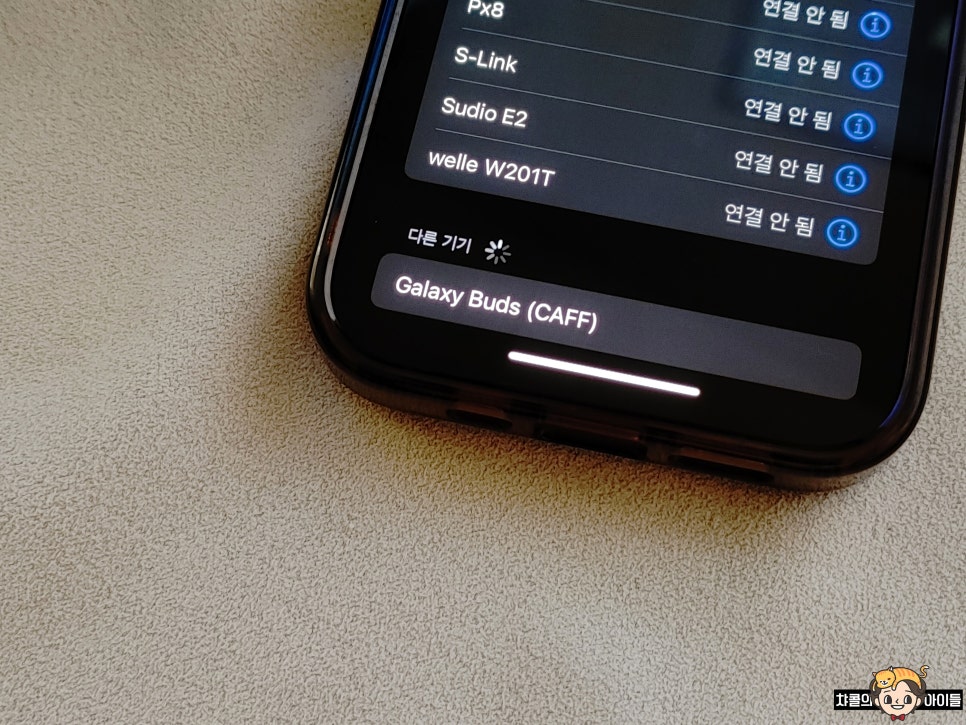
페어링 모드로 정상적으로 변경되었다면, 블루투스 기기 목록에 갤럭시 버즈 이름을 확인할 수 있는데요.
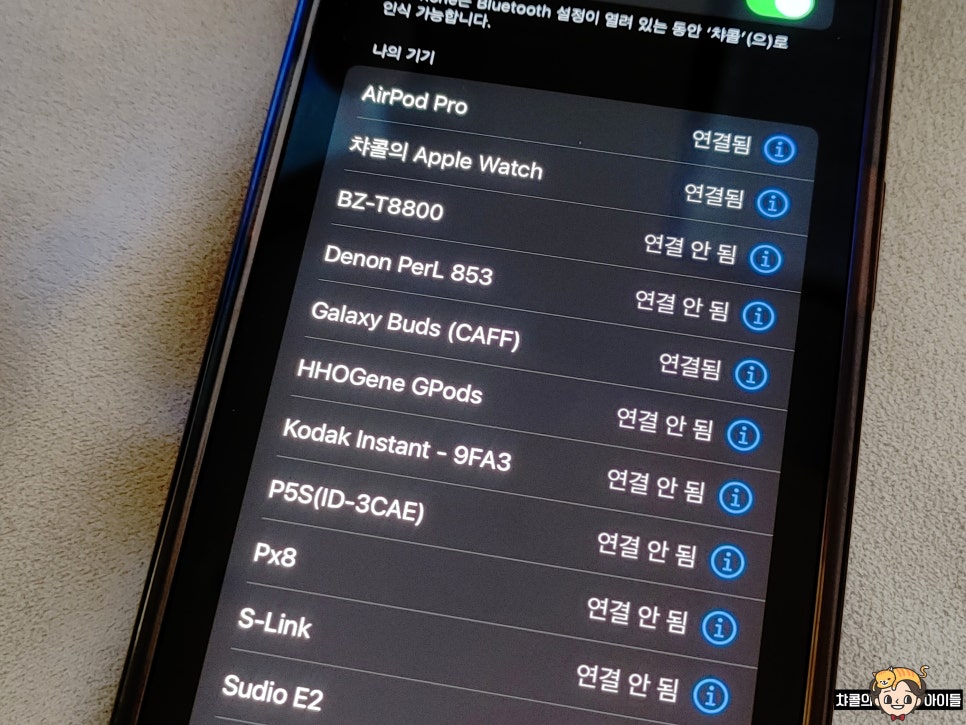
선택하시면, 연결됨이라고 표시되어 있는 것을 알 수 있습니다. 생각보다 어렵지 않죠.
3. 마무리
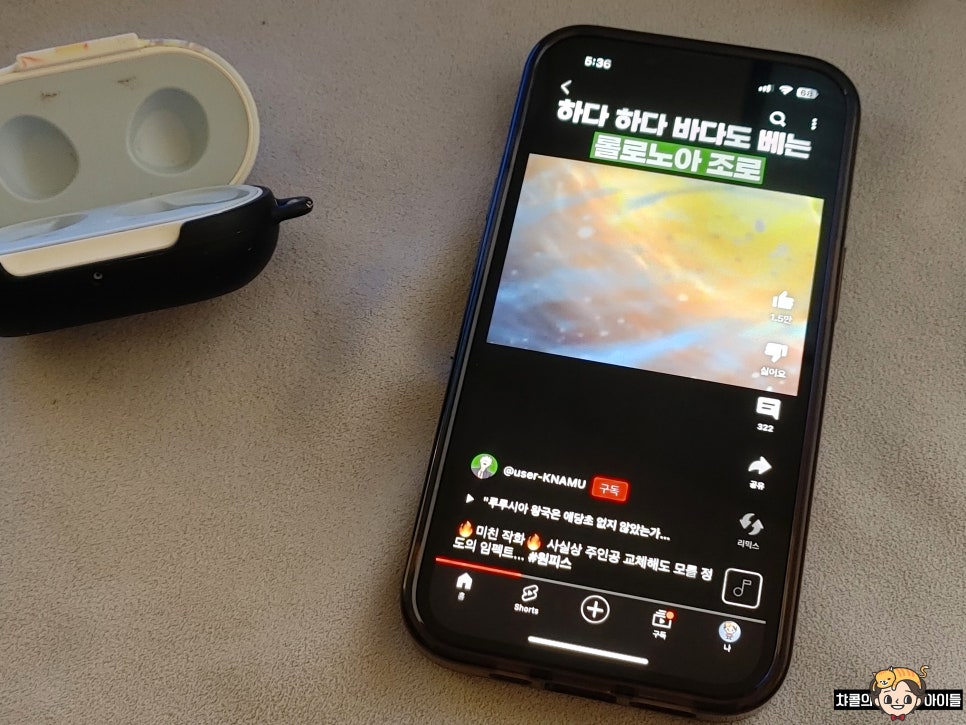
직접 테스트를 진행해 봤는데요. 생생하게 사운드가 잘 들리더라고요. 꾹 눌렀을 때, 시리 호출도 되는 것을 보면 신기하게 다가옵니다.
아이폰과 버즈를 연결하는 과정은 간단하며, 이를 통해 사용자는 무선으로 편리하게 음악을 감상하거나 통화를 즐길 수 있습니다. 블루투스 페어링을 통해 버즈와 아이폰을 손쉽게 연결하여 더 편한 모바일 환경을 만들어보세요.
전해드린 내용에 대해서, 궁금하신 부분은 편하게 댓글 남겨주세요. 답변드리겠습니다. 챠콜이었습니다. 감사합니다.
인플루언서 팬하기를 하시면
다양한 IT 정보들을 빠르게
받아보실 수 있습니다.
IT/테크 인플루언서 챠콜(CHACOAL)
#아이폰버즈연결 #버즈아이폰연결